有一种朋友不在生活里,却在生命力;有一种陪伴不在身边,却在心间。图老师即在大家的生活中又在身边。这么贴心的服务你感受到了吗?话不多说下面就和大家分享Photoshop智能锐化滤镜的使用说明吧。
【 tulaoshi.com - PS 】
Photoshop的锐化滤镜有USM锐化、进一步锐化、锐化、边缘锐化及智能锐化五种。USM锐化滤镜是通过增强图像边缘的对比度来锐化图像,锐化值越大越容易产生黑边和白边;而进一步锐化、 锐化和边缘锐化滤镜是软件自行设置默认值来锐化图像的,结果无法控制,越锐化产生的颗粒就越明显。
智能锐化滤镜具有USM锐化滤镜所没有的锐化控制功能,可以设置锐化算法,或控制在阴影和高光区域中的锐化量,而且能避免色晕等问题,起到使图像细节清晰起来的作用。
下面让我们来认识一下智能锐化滤镜。

基本设置
打开智能锐化滤镜对话框,先看基本设置。数量:设置锐化量,值越大,像素边缘的对比度越强,使其看起来更加锐利。半径:决定边缘像素周围受锐化影响的锐化数量,半径越大,受影响的边缘就越宽,锐化的效果也就越明显。
(本文来源于图老师网站,更多请访问https://www.tulaoshi.com/ps/)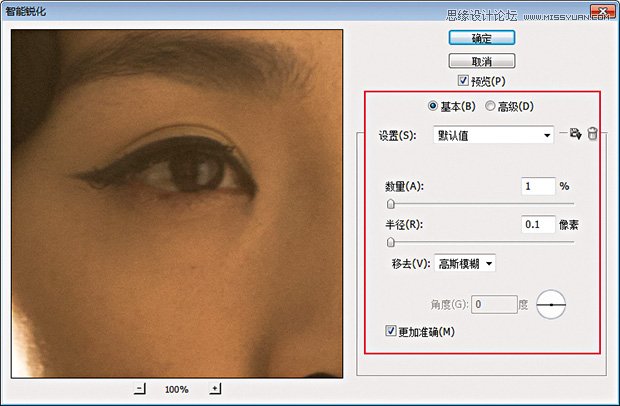
角度:为移去项的动感模糊项设置运动方向,如下图:
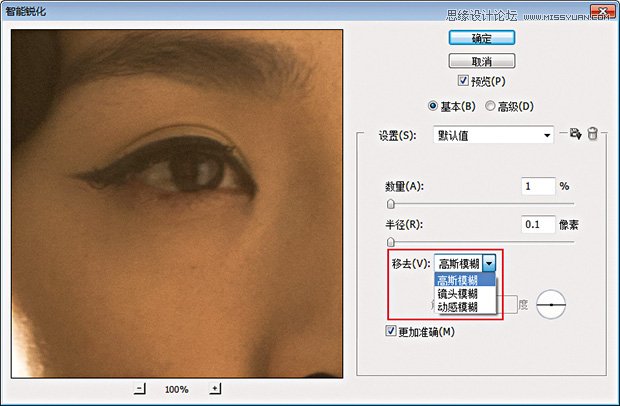
移去:设置对图像进行锐化的锐化算法,高斯模糊是USM锐化滤镜使用的方法;镜头模糊将检测图像中的边缘和细节;动感模糊尝试减少由于相机或主体移动而导致的模糊效果,如下图所示:
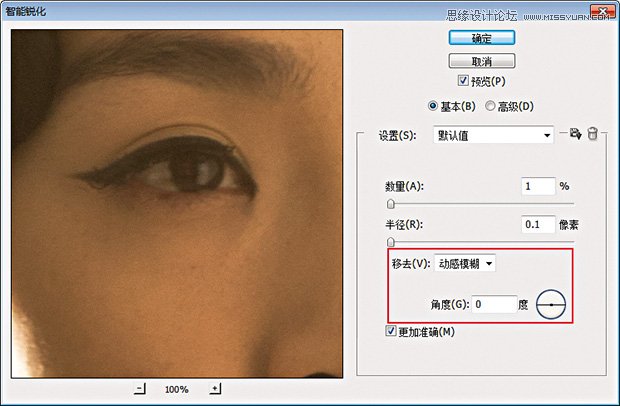
选择动感模糊,需设置角度。更加准确:用更慢的速度处理文件,以便更精确地移去模糊。
高级设置
再选择高级,锐化面板等同基本设置,阴影和高光设置面板相同,如下图:
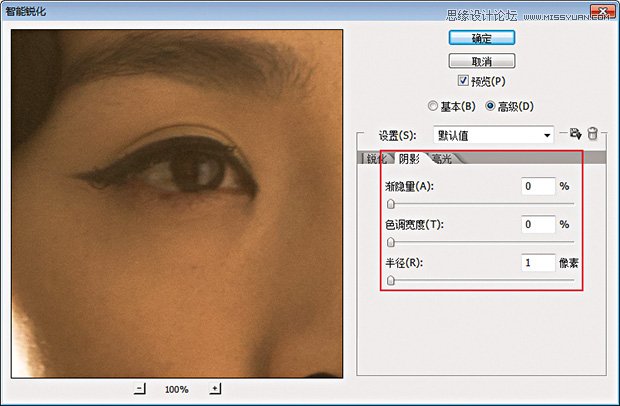
渐隐量:调整高光或阴影的锐化量。色调宽度:控制阴影或高光中间色调的修改范围,向左移动滑块会减小色调宽度值,向右移动滑块会增加该值。
较小的值限制较暗的区域进行阴影校正的调整,并只对较亮区域进行高光校正的调整。半径:控制每个像素周围的区域的大小,该大小用于决定像素是在阴影,还是在高光中。向左移动滑块是指定较小的区域,向右移动滑块是指定较大的区域。
(本文来源于图老师网站,更多请访问https://www.tulaoshi.com/ps/)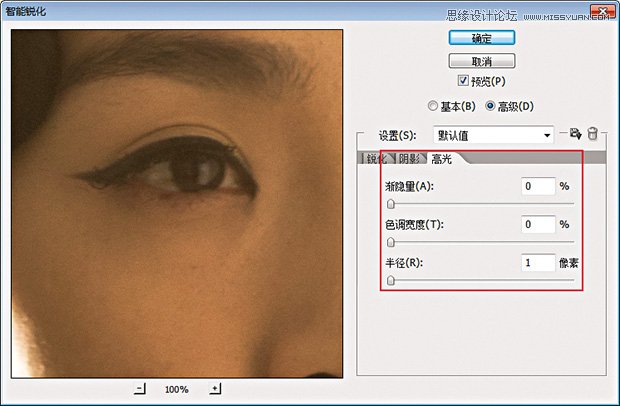
了解了工具的基本情况后,我们以一张头像照片为例,通过具体的调整更加深入地了解该工具的优势。照片的光影和拍摄效果都比较不错,但清晰度稍显不够。这里使用智能锐化滤镜调整图像后,又专门加强了全图的对比度,从而达到了高清画质。
以下为原图与调修后效果图的对比:

调修步骤
1、 首先应用 智能锐化滤镜,在基本面板上设置数量值为200%,加大锐化量,增强像素边缘的对比度,使图像看起来更加锐利;设置半径值为10像素, 这是边缘像素周围受锐化影响的锐化数量,半径越大,受影响的边缘就越宽,锐化的效果也就越明显;移去设置为镜头模糊,可有限地区别影像边缘与杂色噪点,重点在于提高中间调的锐度和分辨率。比较移去高斯模糊,不同的是移去镜头模糊能更好地控制画面边缘反差所产生的光晕带不会过宽,起到减少白边的作用,而移去高斯模糊会使边缘像素的光晕带变宽,锐化就会显得更柔和。
对于人像照片的锐化,更适宜移去镜头模糊,而移去高斯模糊用于实物锐化较好;勾选更加准确,更加精确地移去模糊
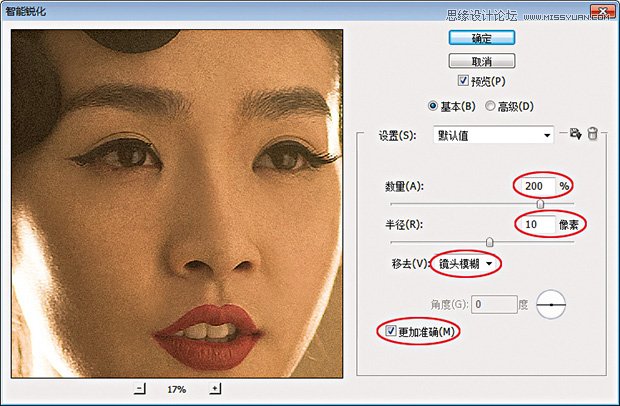
2、 再选择高级,打开阴影面板,设置渐隐量值为30%,调整阴影的锐化量,保护图像暗部,以免锐化过度;设置色调宽度值为80%,控制阴影中间色调的修改范围,限制阴影光晕带的宽度;设置半径值为20像素,限定阴影像素数量。这样就较保护了图像的暗部不会过度锐化。
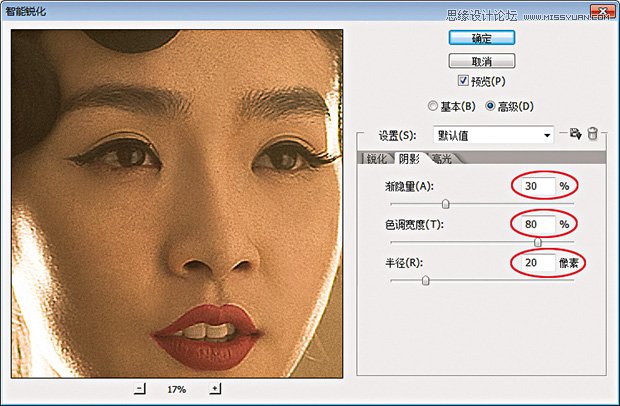
3、 然后,打开高光面板如法炮制,设置渐隐量值为20%,调整高光的锐化量,保护图像亮部,以免锐化过度;设置色调宽度值为60%,控制高光中间色调的修改范围,限制高光光晕带的宽度;设置半径值为10像素,限定高光像素数量。这样就较好地保护了图像的亮部不会过度锐化。
阴影与高光的调节最终还起到了降噪的作用:
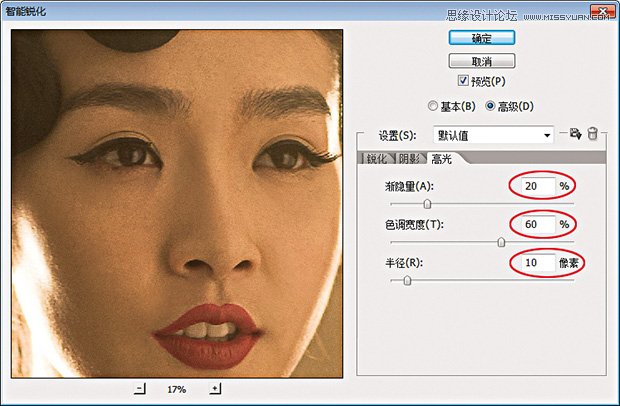
4、 锐化完毕,截选人像局部进行比较,可以看到锐化前与锐化后的明显差别,智能锐化滤镜的优势显而易见,大幅锐度并不会破坏图像效果,而是相对有效地锐化了细节。最后,需要说明的是,若全图在锐化之后再配合提高对比度,便可以真正意义上实现高清图效。
小贴士
智能锐化滤镜补充和扩展了USM锐化滤镜,可达到精益求精的锐化效果,只是设置比较复杂,通过以上的讲解就能体会它的妙处。对于大场景的照片,或是有虚焦的照片,还有因轻微晃动造成拍虚的照片,使用智能锐化滤镜都可相对提高清晰度,找回图像细节。建议大家修片之前先进行图像的锐化处理,从而尽可能地减小因修片带来的画质损失。
来源:https://www.tulaoshi.com/n/20160216/1565941.html
看过《Photoshop智能锐化滤镜的使用说明》的人还看了以下文章 更多>>